User Manual
Table Of Contents
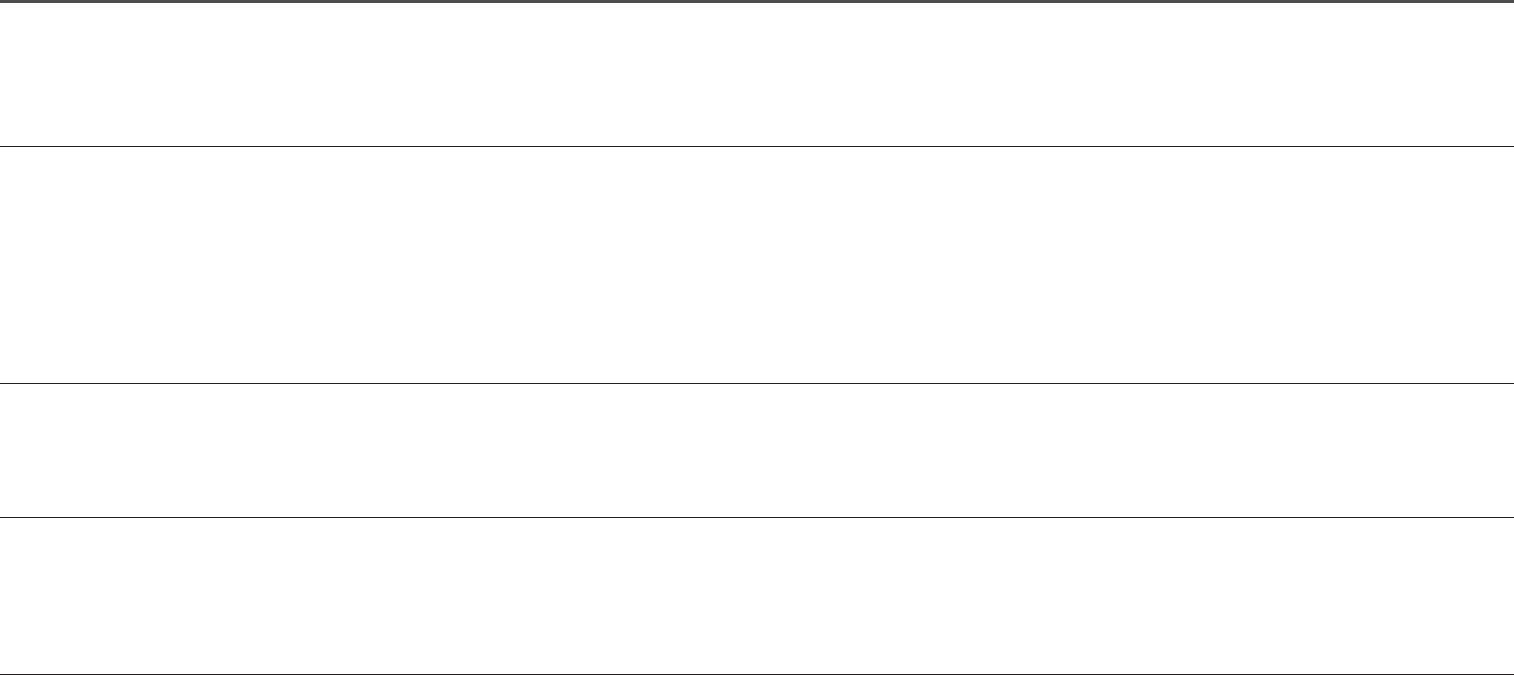
30
Preguntas y respuestas
―
Para más instrucciones sobre los ajustes, consulte el manual del usuario de su PC o de la tarjeta gráfica.
¿Cómo cambio de frecuencia?
Configure la frecuencia de la tarjeta gráfica.
• Windows 7: Vaya a Panel de control → Apariencia y personalización → Pantalla → Resolución de pantalla → Configuración avanzada → Monitor y ajuste la Frecuencia de actualización de la pantalla en la
Configuración del monitor.
• Windows 8 (Windows 8.1): Vaya a Configuración → Panel de control → Apariencia y personalización → Pantalla → Resolución de pantalla → Configuración avanzada → Monitor y ajuste la Frecuencia de
actualización en la Configuración del monitor.
• Windows 10: Vaya a Configuración → Sistema → Pantalla → Configuración de pantalla avanzada → Propiedades del adaptador de pantalla → Monitor y ajuste la Frecuencia de actualización de la pantalla en la
Configuración del monitor.
¿Cómo cambio de resolución?
• Windows 7: Vaya a Panel de control → Apariencia y personalización → Pantalla → Resolución de pantalla → Ajustar resolución.
• Windows 8 (Windows 8.1): Vaya a Configuración → Panel de control → Apariencia y personalización → Pantalla → Ajustar resolución y ajuste la resolución.
• Windows 10: Vaya a Configuración → Sistema → Pantalla → Configuración de pantalla avanzada y ajuste la resolución.
¿Cómo configurar el modo de ahorro de energía?
• Windows 7: Vaya a Panel de control → Apariencia y personalización → Personalización → Configuración de protector de pantalla → Opciones de energía o Configuración del BIOS en la PC.
• Windows 8 (Windows 8.1): Vaya a Configuración → Panel de control → Apariencia y personalización → Personalización → Configuración de protector de pantalla → Opciones de energía o Configuración del BIOS
en la PC.
• Windows 10: Vaya a Configuración → Personalización → Bloquear pantalla → Configuración del tiempo de espera de la pantalla → Inicio/apagado y suspensión o Configuración del BIOS en la PC.










